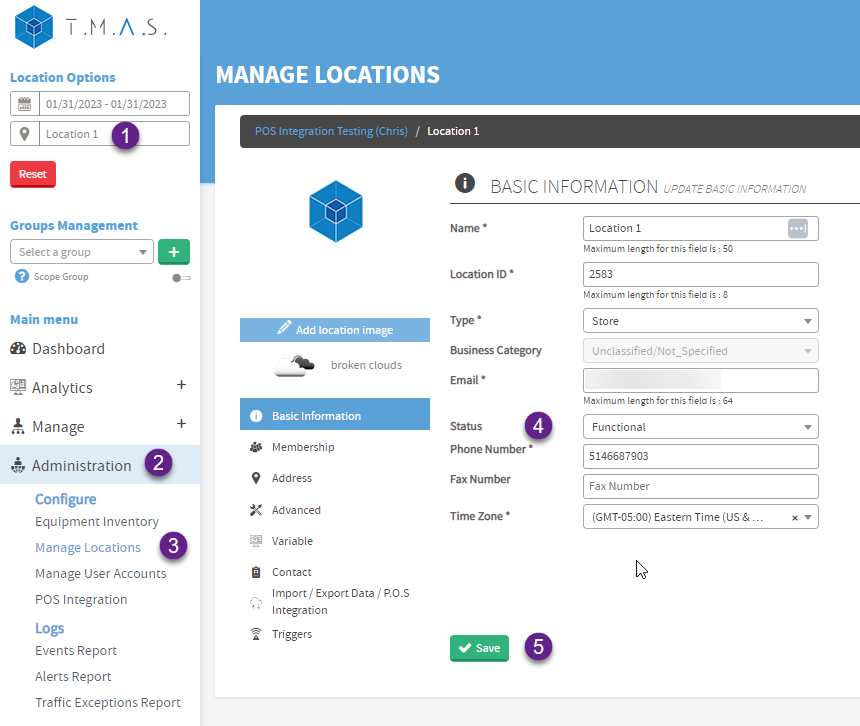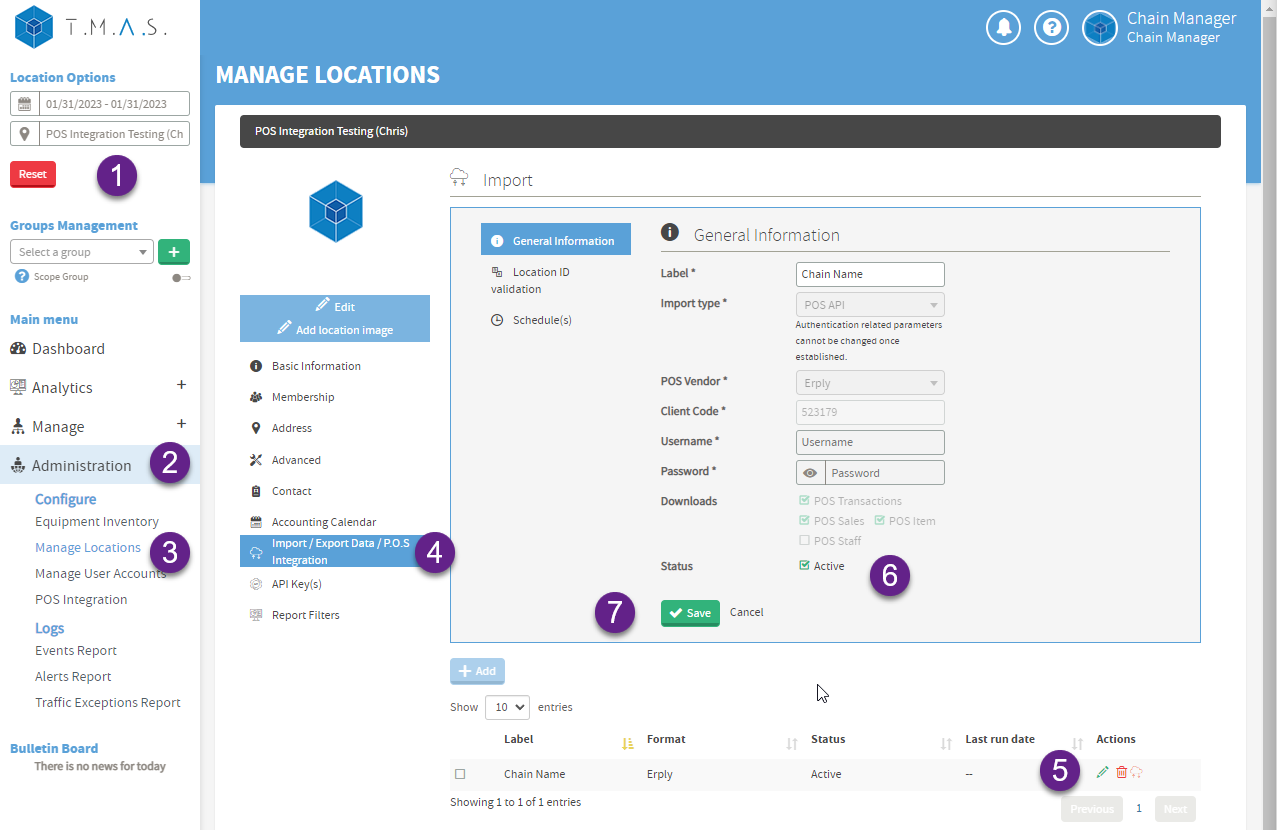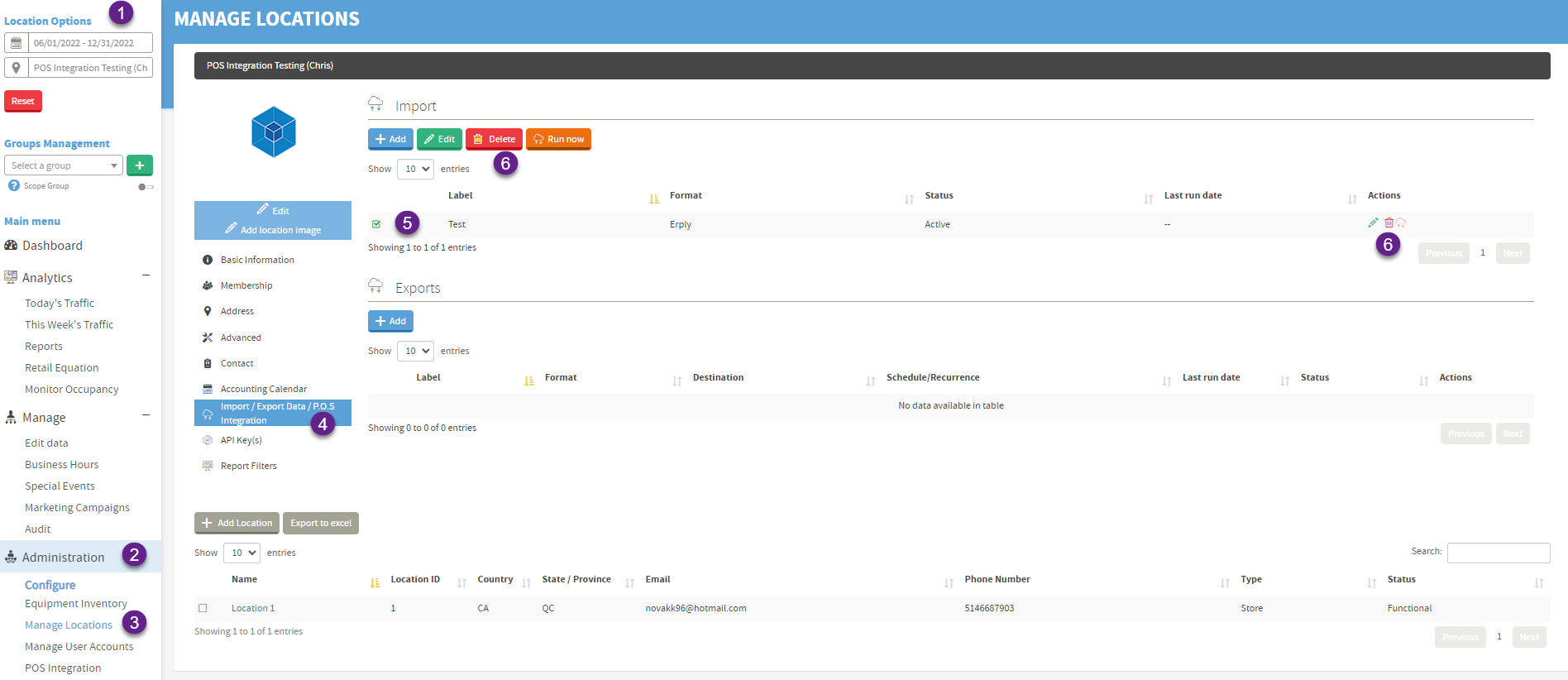TMAS - Integración de POS de Heartland
Aprenda a integrar rápida y fácilmente su sistema Punto de Venta BRAND con el sistema T.M.A.S. plataforma para una experiencia optimizada.
Table of Contents
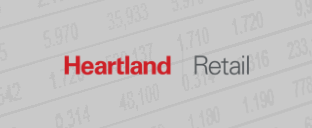
TMAS permite la integración de cada una de las cuentas de Heartland de sus ubicaciones para que pueda importar los siguientes datos:
- Los datos de ventas
- Datos transaccionales
- Cosas vendidas
Haga clic aquí para APRENDER MÁS sobre la Política de privacidad de datos SMS
Requisitos
- Suscripción minorista activa o superior para TMAS
- ID de ubicación alineada de TMAS para que coincida con Heartland.
- Cuenta activa de Heartland que podrá autorizar la integración de TMAS.
Configurando la integración | |||||||||||||||
| Encontrar la integración | |||||||||||||||
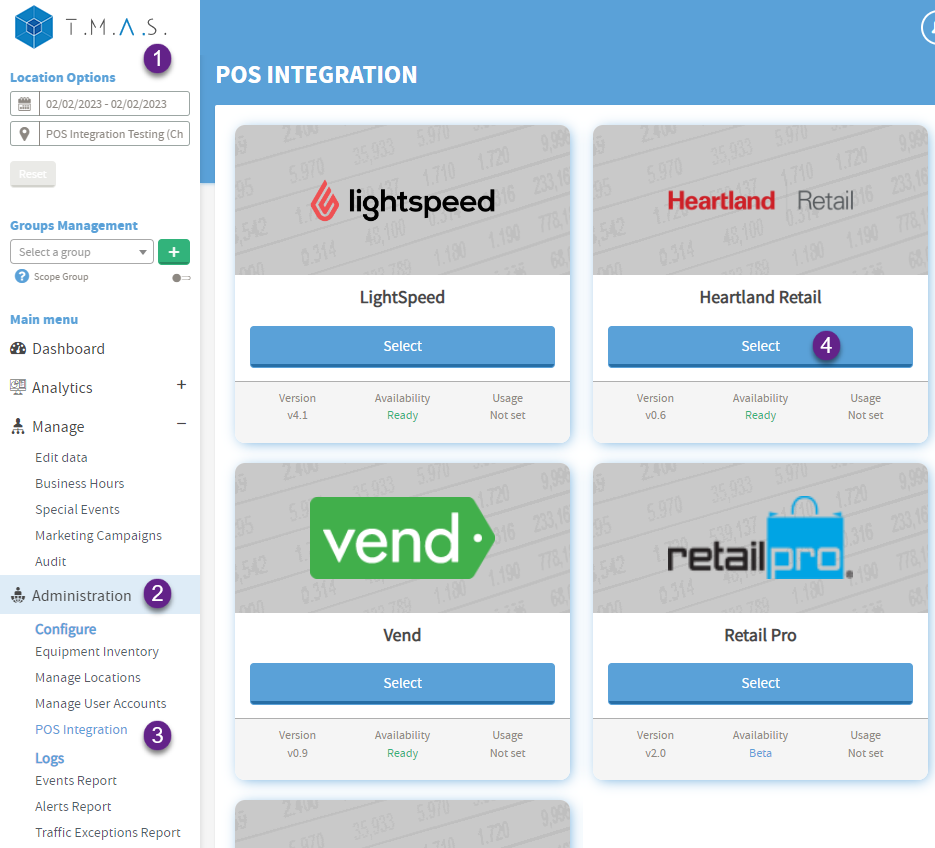 |
1. Inicie sesión en TMAS 2. Ampliar administración 3. Seleccione Integración POS 4. Seleccione Heartland |
||||||||||||||
| Información General Completa | |||||||||||||||
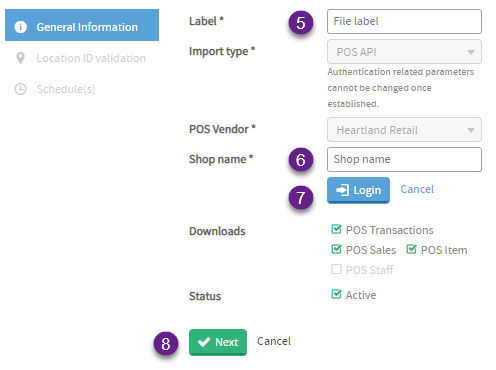 |
5. Etiqueta de entrada (Opcional use el nombre de su empresa/cadena) 6. Ingrese el nombre de la tienda (Esta es la primera parte de su URL de Heartland) 7. Haga clic en Iniciar sesión para autenticarse en Heartland. 8. Haga clic en Siguiente
|
||||||||||||||
| Coincidencia de ID de ubicación entre Heartland y TMAS | |||||||||||||||
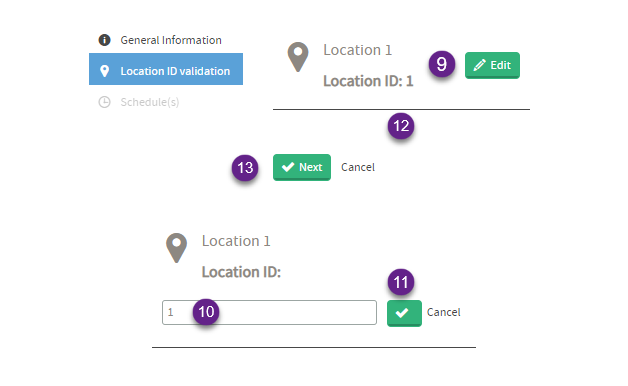 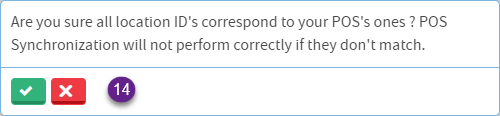 |
9. Haga clic en Editar junto a la ubicación. 10. Actualice la identificación para que coincida con Heartland - Tienda # 1,2,3…ect 11. Marque la casilla para realizar el cambio. 12. Edite otras ubicaciones según sea necesario. 13. Haga clic en Siguiente 14. Verifique la ID de ubicación y seleccione Sí al siguiente mensaje.
Advertencia
|
||||||||||||||
| Establecer un cronograma de importación | |||||||||||||||
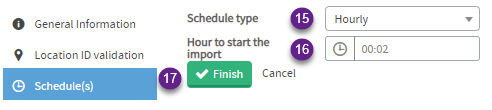 |
15. Seleccione Cada hora 16. Establezca la hora a las 00:02 17. Haga clic en Finalizar |
||||||||||||||
|
Éxito La configuración está completa y usted debe acceder al panel y a los informes al comienzo de la siguiente hora de acuerdo con su configuración de programación y ver las poblaciones de datos. Para verificar los datos, genere un informe de Totalización o Exportación de datos .
| |||||||||||||||
Preguntas más frecuentes
| P: ¿Con qué frecuencia se actualizan los datos de Heartland en TMAS? |
| R: La actualización de datos está determinada por el cronograma establecido para la integración. Ejemplo: si configura Cada hora para que comience a las 00:02 como se indica en los pasos anteriores, los datos se actualizarán 2 minutos después de cada hora. Para obtener más información, verifique la configuración de un programa de importación en los pasos anteriores de este artículo. |
| P: ¿TMAS obtiene datos del personal de Heartland Retail? |
| R: Actualmente, la integración de TMAS NO sondea ningún dato de personal de la aplicación POS de Heartland Retail. |